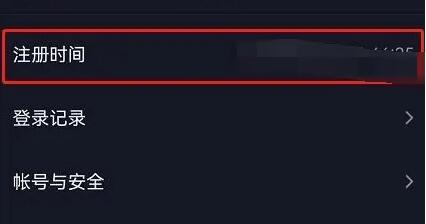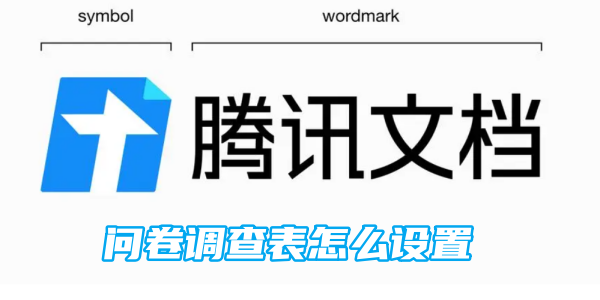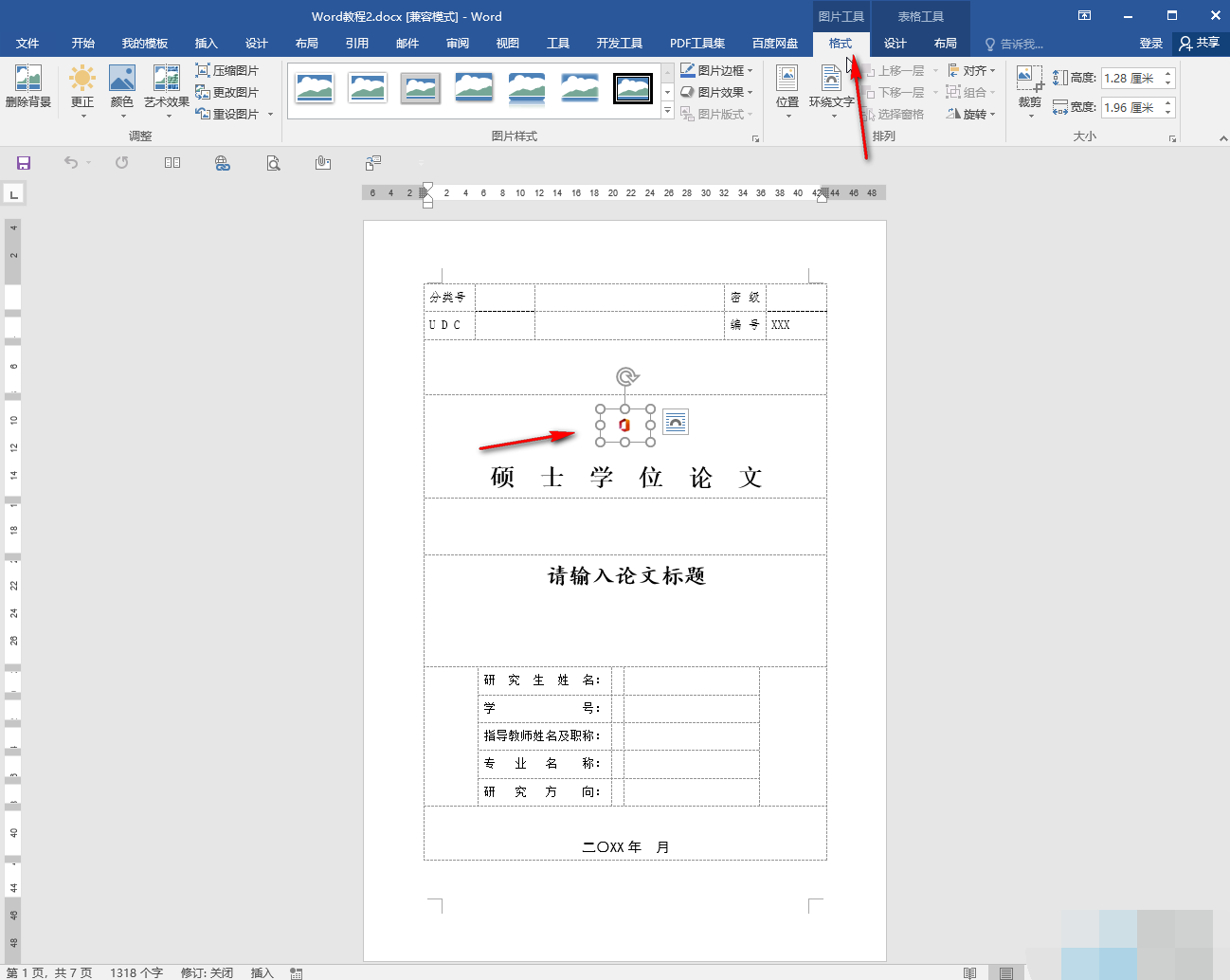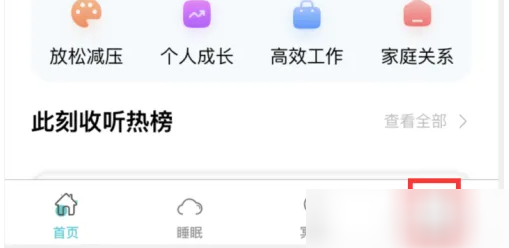- 编辑:飞飞系统
- 时间:2023-11-20
如何在PPT每页的相同位置插入公司logo,打开PPT软件,选择PPT顶部菜单栏的视图菜单,找到视图下的幻灯片母版功能选项,点击幻灯片母版,点击进入母版样式,输入最后我们选择前面的第一个母版,点击PPT顶部的菜单栏,选择插入,然后选择插入菜单下的图片功能,插入公司标志图片或者图标我们提前准备好,并调整标志大小。下面小编就教大家如何在PPT每一页的同一位置插入公司logo。
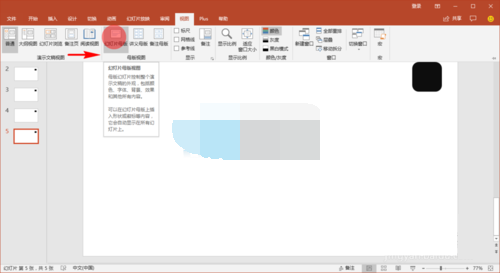
PPT在每一页相同的地方插入公司logo的方法
1、准备好要插入的公司标志图片或者图标,然后打开我们的PPT软件,大致考虑一下我们需要插入的公司标志应该放在PPT内容中的哪个位置。您可以尝试将其放置在多个位置,看看哪一个最合适。
2、确定好公司标志要放置的位置后,我们选择PPT顶部菜单栏的“查看”菜单,找到“查看”下的“幻灯片母版”功能选项。
3、点击幻灯片母版,点击进入母版样式,进入后我们选择最前面的第一个母版。
4、然后,我们点击PPT顶部的菜单栏,选择插入,然后选择插入菜单下的图片功能,插入我们事先准备好的公司标志图片或图标。
5.插入公司标志后,我们在幻灯片母版的第一页上选择标志的位置,并调整公司标志的大小。
6、调整完毕后,我们点击PPT顶部菜单栏中新出现的幻灯片母版菜单。从“幻灯片母版”菜单中选择“关闭母版视图”。
7、关闭主视图后,我们回到PPT主界面。无论我们创建多少张幻灯片,我们都会发现PPT中的每张幻灯片上的相同位置都出现相同的公司徽标,而这些插入的徽标是无法移动的,并且可以保证不被意外移动。
8.如果我们以后觉得需要修改标志的大小或位置,我们可以再次选择幻灯片母版并再次进入幻灯片母版来修改公司标志的大小和位置。这样,我们就完成了在每个页面上自动插入相同大小和位置的公司标志图片或图标。
9.插入公司标志后,如果以后想修改标志的大小和位置,可以再次进入幻灯片母版进行修改。
10、幻灯片母版中插入的公司标志母版视图关闭后,无法在PPT主界面内容页面进行修改。您需要再次进入幻灯片母版进行修改。